

By Nathan E. Malpass, Dernière mise à jour: June 29, 2023
Avez-vous déjà eu ce moment de panique lorsque vous vous rendez compte que vous ne trouvez pas une photo chérie sur votre iPhone ? Vous savez que vous l'avez pris, mais d'une manière ou d'une autre, il semble s'être volatilisé. Eh bien, n'ayez crainte ! Votre iPhone contient une réserve secrète de photos cachées qui n'attendent qu'à être découvertes.
Dans cet article, nous allons plonger dans le domaine des photos cachées sur votre iPhone et vous doter des connaissances sur comment trouver des photos cachées sur iPhone appareils, en particulier sous l'utilisation de logiciel gratuit de récupération de photos iPhone. Qu'il s'agisse d'une dissimulation accidentelle, d'une dissimulation intentionnelle ou d'un cas de suppression par erreur, nous vous guiderons à travers différentes méthodes pour découvrir ces images insaisissables.
Alors, attrapez votre iPhone et embarquons pour un voyage à la recherche des joyaux cachés qui résident dans ses profondeurs. Préparez-vous à déverrouiller un trésor de souvenirs et à revivre ces précieux moments une fois de plus !
Partie #1 : Qu'est-ce que l'album caché dans l'iPhone ?Partie #2 : Comment trouver des photos cachées sur iPhone ?Partie #3 : Comment masquer des photos sur iPhonePartie #4 : Photos perdues sur iPhone ? Utiliser la récupération de données FoneDog iOSConclusion
Comment trouver des photos cachées sur iPhone ? Premièrement, il y a une chose à savoir. Dans le vaste paysage de l'application Photos de votre iPhone, il existe un sanctuaire caché appelé "Album caché". Cet album spécial sert de coffre-fort secret où vous pouvez ranger certaines photos à l'abri des regards indiscrets. C'est un coin discret conçu pour sauvegarder vos souvenirs privés, loin des regards indiscrets des passants occasionnels ou des amis curieux.
La fonctionnalité Album caché a été introduite avec iOS 14, offrant aux utilisateurs d'iPhone un moyen pratique de protéger les images sensibles ou personnelles. Lorsque vous masquez une photo, elle n'apparaît plus dans votre bibliothèque Photos principale ni dans aucun autre album. Au lieu de cela, il trouve du réconfort dans l'album caché, accessible uniquement par une action délibérée.
Masquer des photos dans l'album caché peut être particulièrement utile dans les situations où vous souhaitez garder certaines images privées ou sécurisées, telles que des documents personnels, des informations sensibles ou même des cadeaux surprises et des moments spéciaux que vous souhaitez partager au bon moment.
Cependant, il est important de noter que l'album caché n'est pas une méthode infaillible pour sécuriser vos photos. Il sert principalement à les cacher de la navigation occasionnelle. Si quelqu'un accède à votre iPhone ou connaît l'album caché, il peut toujours trouver et afficher ces photos cachées.
Maintenant que vous comprenez le concept de l'album caché, passons à la découverte de la façon dont vous pouvez localiser et dévoiler ces photos cachées sur votre iPhone, en vous assurant de ne jamais perdre la trace de vos précieux souvenirs.
Si vous avez caché des photos dans l'album caché de votre iPhone et que vous souhaitez maintenant les récupérer, n'ayez crainte ! Voici les étapes à suivre pour trouver des photos cachées sur iPhone :
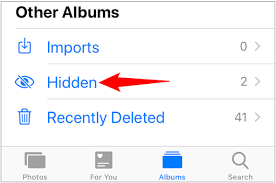
C'est ça! Vous avez réussi à localiser et révéler vos photos cachées sur votre iPhone. N'oubliez pas de répéter le processus pour chaque photo que vous souhaitez afficher.
Il convient de mentionner que l'album caché n'est pas protégé par mot de passe par défaut, il est donc essentiel de sécuriser votre iPhone avec un mot de passe, Touch ID ou Identifiant du visage pour empêcher l'accès non autorisé à vos photos cachées.
Maintenant que vous êtes équipé des connaissances nécessaires pour trouver des photos cachées sur votre iPhone, vous pouvez naviguer en toute confiance dans vos souvenirs et redécouvrir ces moments spéciaux que vous avez sauvegardés. Si besoin, transférez ces photos non masquées d'iCloud vers votre PC comme sauvegardes.
Si vous avez certaines photos sur votre iPhone que vous souhaitez garder privées ou à l'abri des regards indiscrets, vous pouvez utiliser la fonction Album caché pour les masquer. Voici un guide étape par étape sur la façon de faire le contraire de "Comment trouver des photos cachées sur iPhone":
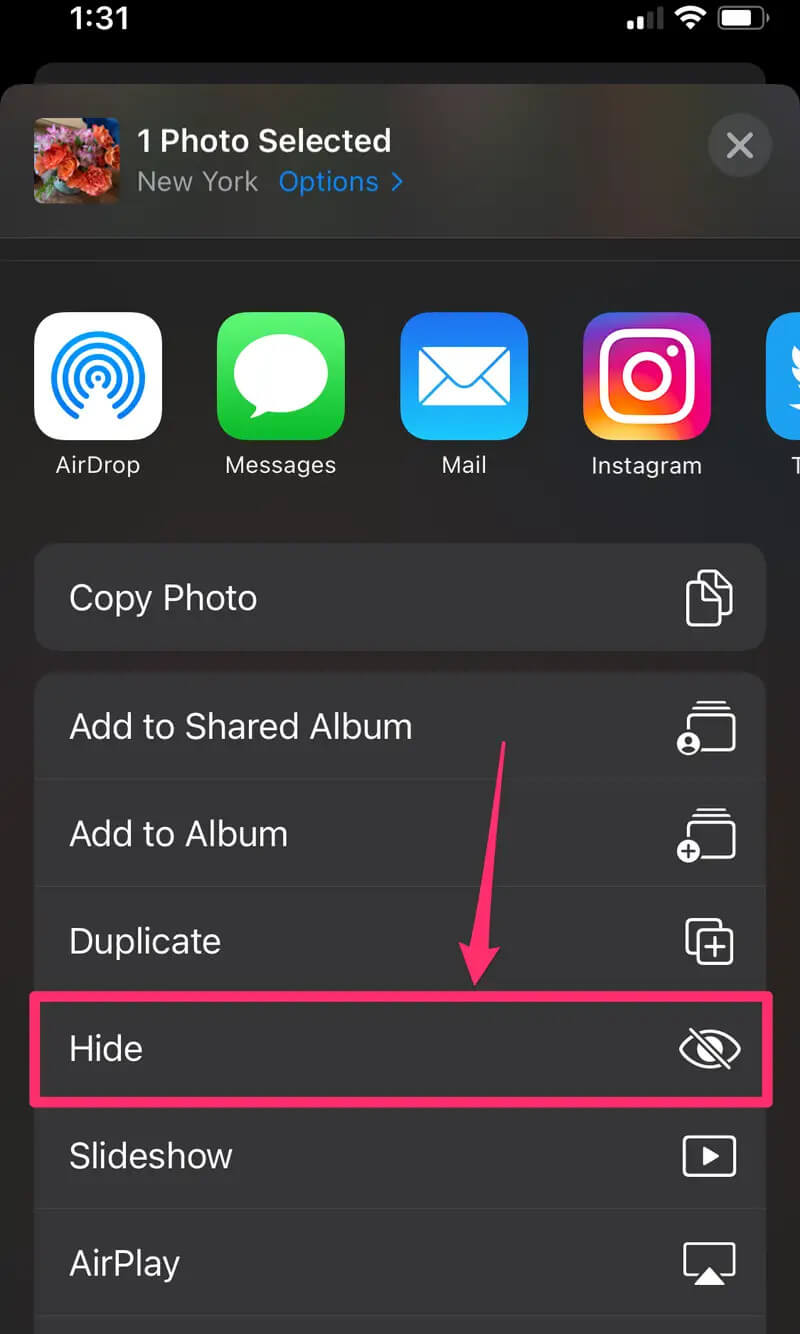
Il est important de noter que cacher des photos dans l'album caché n'est pas une méthode infaillible pour les sécuriser. L'album caché est principalement destiné à garder les photos hors de vue immédiate, mais il est toujours accessible si quelqu'un le sait ou accède à votre iPhone. Si vous avez besoin d'une sécurité plus robuste, envisagez d'utiliser des applications tierces spécialement conçues pour protéger les photos sensibles.
En suivant ces étapes, vous pouvez masquer en toute confiance des photos sur votre iPhone, en vous assurant que vos moments privés restent discrets et protégés.
Perdre de précieuses photos de votre iPhone peut être une expérience pénible. Qu'il s'agisse d'une suppression accidentelle, d'un problème logiciel ou d'un dysfonctionnement de l'appareil, l'idée de perdre définitivement ces précieux souvenirs peut être déchirante. Cependant, il y a une lueur d'espoir sous la forme de Récupération de données FoneDog iOS-un outil puissant conçu pour vous aider à récupérer des photos perdues et d'autres données de votre iPhone.
iOS Récupération de données
Récupérez des photos, des vidéos, des contacts, des messages, des journaux d'appels, des données WhatsApp, etc.
Récupérez des données depuis iPhone, iTunes et iCloud.
Compatible avec les derniers iPhone et iOS.
Téléchargement gratuit
Téléchargement gratuit

Voici comment trouver des photos cachées sur iPhone en utilisant cet outil:

Avec FoneDog iOS Data Recovery, vous disposez d'un puissant allié pour récupérer les photos perdues de votre iPhone. Cependant, il est important de noter que le succès de la récupération de photos dépend de divers facteurs, tels que le temps écoulé depuis la suppression des photos et l'utilisation de votre iPhone après la perte. Par conséquent, il est crucial d'agir rapidement et d'éviter d'utiliser votre iPhone de manière intensive avant de tenter la récupération.
N'oubliez pas de sauvegarder régulièrement votre iPhone en utilisant iCloud ou iTunes pour éviter la perte de données et vous assurer d'avoir une sauvegarde récente de vos photos et autres fichiers importants. Mieux vaut prévenir que guérir lorsqu'il s'agit de sauvegarder vos précieux souvenirs.
Les gens LIRE AUSSIGuide 2023 : où vont les photos supprimées sur iPhone ?Guide 2023 : apprenons à extraire des photos d'une sauvegarde iTunes !
En conclusion, si vous vous retrouvez face à la malheureuse situation de photos perdues sur votre iPhone et que vous ne savez pas comment trouver des photos cachées sur iPhone, FoneDog iOS Data Recovery peut être votre grâce salvatrice. Téléchargez le logiciel, suivez les étapes et récupérez à nouveau ces précieux souvenirs.
Laisser un commentaire
Commentaire
iOS Data Recovery
3 méthodes pour récupérer vos données supprimées de l'iPhone ou de l'iPad.
Essai Gratuit Essai GratuitArticles Populaires
/
INTÉRESSANTTERNE
/
SIMPLEDIFFICILE
Je vous remercie! Voici vos choix:
Excellent
Évaluation: 4.8 / 5 (basé sur 87 notes)